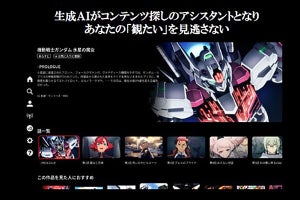さて、ここからはタイムシフトマシンの設定を行ってみよう。下の写真は、DBR-M490の本体設定の画面で「タイムシフトマシン」を選択したところだ。スタートメニューから「設定」→「本体設定」を選ぶと、この画面が表示される。
写真では、タイムシフトマシンの設定が既に済んだ状態となっているのだが、最初の導入の際には、左下の「はじめての設定/その他」を選択して設定を行う必要がある。
上の写真が、タイムシフトマシンの設定画面だ。ここでは、6ch分の一時記録を行うように指定している。搭載しているチューナーは3波チューナー×3基と地上デジタル×3基で、その範囲内でチャンネルを自由に指定することが可能だ。左側に水色と黄色のマークが表示されているが、これは記録先のHDDを示したものだ。DBR-M490のタイムシフト録画用HDDは4TBの容量だが、実際には2TB+2TBの構成だ。記録先に外付けのHDDを選択した場合には、オレンジのマークが表示される。
録画モードは、DR放送画質、AVC最高画質、AVC高画質、AVC中画質、AVC低画質、AVC最低画質の6種類から選択することができる。
通常録画用のチューナーを使用したタイムシフトマシンの設定もここから行うことができる。下の写真は、通常録画用HDDの1TBのうち、何%をタイムシフト録画用に割り当てるのかを指定しているところだ。
これらの指定を行い、タイムシフトマシン機能を「利用する」に設定すると、タイムマシンでの録画がスタートする。
|
|
|
タイムシフトマシン専用チューナーと、通常録画用チューナーをタイムシフトマシン録画用に設定 |
タイムシフトマシン機能を「利用する」に指定すると、タイムマシン機能が有効になる。なお、この部分を「利用しない」にしておかないと、タイムシフトマシンの設定を行うことはできない |
| 次ページ: 過去番組表から見たい(見たかった)番組を探す |